
Der
php-Editor Strawberry analysiert für Sie die Gründe und Lösungen, warum der Computer bei eingeschaltetem Computer keine Verbindung zum Internet herstellen kann. Bei der Verwendung eines Computers kann es gelegentlich vorkommen, dass nach dem Einschalten des Computers keine Verbindung zum Netzwerk hergestellt werden kann. Dies kann durch Netzwerkeinstellungen, Treiberprobleme oder Hardwarefehler verursacht werden. Dieser Artikel stellt Ihnen verschiedene mögliche Gründe im Detail vor und bietet effektive Lösungen, die Ihnen helfen, das Problem, dass Sie bei eingeschaltetem Computer keine Verbindung zum Internet herstellen können, schnell zu lösen.
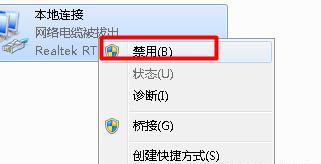
Erstens: Das Netzwerkkabel des Computers ist nicht angeschlossen
-Überprüfen Sie, ob das Netzwerkkabel an den Netzwerkanschluss des Computers und den Netzwerkanschluss des Routers angeschlossen ist
-Stellen Sie sicher, dass das Netzwerkkabel nicht beschädigt ist
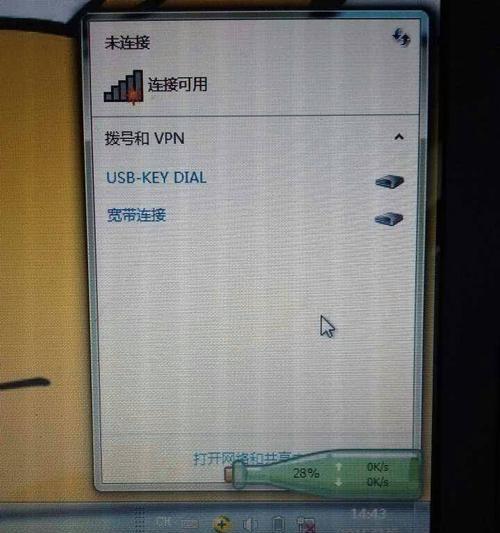
Zweitens: Der drahtlose Netzwerkadapter ist fehlerhaft
- Überprüfen Sie, ob der Treiber des drahtlosen Netzwerkadapters normal ist
-Versuchen Sie, den Treiber des drahtlosen Netzwerkadapters neu zu installieren oder zu aktualisieren
Drei: Computer-IP-Adresskonflikt
- Geben Sie „ipconfig/release“ an der Eingabeaufforderung ein, um die zugewiesene IP-Adresse freizugeben.

– Geben Sie dann „ipconfig/renew“ ein, um eine neue IP-Adresse zu erhalten Die Firewall-Einstellungen verbieten Netzwerkverbindungen.
– Bei Bedarf können Sie die Firewall vorübergehend ausschalten, um zu testen, ob die Netzwerkverbindung normal ist.
Fünftens: Das WLAN-Passwort ist falsch -Versuchen Sie, sich erneut mit dem drahtlosen Netzwerk zu verbinden und geben Sie das richtige Passwort ein.
Sechs: Routerfehler Sieben: DNS-Serverproblem
– Geben Sie „ipconfig/flushdns“ an der Eingabeaufforderung ein, um den DNS-Cache zu leeren.
– Versuchen Sie, die DNS-Serveradresse in einen öffentlichen DNS-Server wie 8.8.8.8 zu ändern Infektion
– Führen Sie eine Antivirensoftware aus, um einen umfassenden Scan durchzuführen - Führen Sie das mit dem System gelieferte Netzwerk-Fehlerbehebungstool aus, um Netzwerkprobleme zu beheben.
Zehn: Probleme mit dem Netzwerkdienstanbieter Es kann nur darauf gewartet werden, dass das Problem gelöst wird.
Elf: Computer-Hardwarefehler.
– Überprüfen Sie, ob die Netzwerkkarte ordnungsgemäß funktioniert
- Bewegen Sie andere Geräte wie Mobiltelefone, Mikrowellenherde usw. und halten Sie sich von Computern und Routern fern.
- Diese Geräte können drahtlose Signale stören.
Dreizehn: Überprüfen Sie die Netzwerkeinstellungen.
- Überprüfen Sie, ob die IP des Computers vorhanden ist Adresse, Subnetzmaske, Standard-Gateway und andere Netzwerkeinstellungen sind korrekt
– Setzen Sie diese Parameter zurück und versuchen Sie, die Verbindung zum Netzwerk wiederherzustellen
Vierzehn: Netzwerkeinstellungen zurücksetzen
– Geben Sie „netshwinsockreset“ an der Eingabeaufforderung ein, um die Netzwerkeinstellungen zurückzusetzen
-Starten Sie den Computer neu und versuchen Sie, die Verbindung zum Netzwerk wiederherzustellen
Fünfzehn:
-Wenn Sie auf eine Situation stoßen, in der der Computer beim Einschalten keine Verbindung zum Internet herstellen kann, sollten Sie zunächst die grundlegende Hardwareverbindung überprüfen
-Wenn Die Hardwareverbindung ist normal. Beheben Sie dann nach und nach Probleme wie Treiber, Firewalls, IP-Adressen, Router usw.
- Wenn alle Methoden fehlschlagen, müssen Sie sich möglicherweise an Ihren Netzwerkdienstanbieter oder Fachleute wenden, um das Problem zu lösen
Die Lösungen Je nach Situation variieren auch die Gründe, warum der Computer beim Einschalten keine Verbindung zum Netzwerk herstellen kann. Ich hoffe, dass es den Lesern helfen kann, das Problem zu lösen, dass der Computer beim Einschalten keine Verbindung zum Netzwerk herstellen kann, und zwar durch einige in diesem Artikel bereitgestellte gängige Methoden zur Fehlerbehebung. Es wird empfohlen, für detailliertere Hilfe einen Fachmann oder Netzwerkdienstleister zu konsultieren, wenn das Problem immer noch nicht gelöst werden kann.
Das obige ist der detaillierte Inhalt vonGründe und Lösungen dafür, warum der Computer beim Einschalten keine Verbindung zum Netzwerk herstellen kann (Methoden zur Behebung von Problemen, wenn der Computer beim Einschalten keine Verbindung zum Netzwerk herstellen kann). Für weitere Informationen folgen Sie bitte anderen verwandten Artikeln auf der PHP chinesischen Website!
 Der Computer ist infiziert und kann nicht eingeschaltet werden
Der Computer ist infiziert und kann nicht eingeschaltet werden
 So verhindern Sie, dass der Computer automatisch Software installiert
So verhindern Sie, dass der Computer automatisch Software installiert
 Zusammenfassung häufig verwendeter Computer-Tastenkombinationen
Zusammenfassung häufig verwendeter Computer-Tastenkombinationen
 Der Computer friert ein. Der Bildschirm bleibt hängen
Der Computer friert ein. Der Bildschirm bleibt hängen
 So messen Sie die Internetgeschwindigkeit am Computer
So messen Sie die Internetgeschwindigkeit am Computer
 So stellen Sie den Computer so ein, dass er automatisch eine WLAN-Verbindung herstellt
So stellen Sie den Computer so ein, dass er automatisch eine WLAN-Verbindung herstellt
 Computer-404-Fehlerseite
Computer-404-Fehlerseite
 So richten Sie den virtuellen Speicher Ihres Computers ein
So richten Sie den virtuellen Speicher Ihres Computers ein




